Omada 앱을 사용하여 Omada 라우터를 통해 PPTP 및 L2TP VPN 서버를 설정하는 방법
목차
개요
원격 사용자가 LAN에 액세스하려는 경우, Omada 라우터가 VPN 서버 역할을 하는 클라이언트 투 사이트 VPN 터널을 설정하는 것이 좋습니다. 이러한 종류의 VPN 터널은 클라이언트가 원격지에서 보안 및 개인 정보를 손상시키지 않고 개인 네트워크에 액세스하는 데 유용하고 실용적입니다. 다음 다이어그램은 이 시나리오를 설명하는 그림입니다:
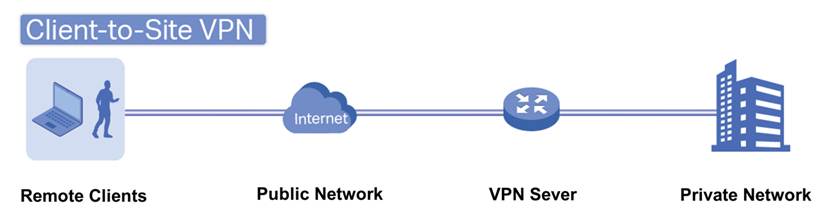
PPTP는 가장 간단하고 기본적인 VPN 유형입니다. L2TP는 PPTP 기반으로 구축된 보다 안전한 VPN 프로토콜입니다. Omada 라우터는 두 가지 VPN 유형에 대한 서버 역할을 지원하며 다양한 구성 방법을 제공합니다. 이 문서는 컨트롤러 모드에서 Omada 앱을 통해 PPTP 및 L2TP VPN 서버를 구성하는 방법을 소개합니다.
요구사항
- Omada 라우터
- Omada 앱
설정 방법
PPTP
1단계. TP-Link ID를 사용하여 Omada 앱에 로그인하고 설정 > VPN > VPN으로 이동합니다.
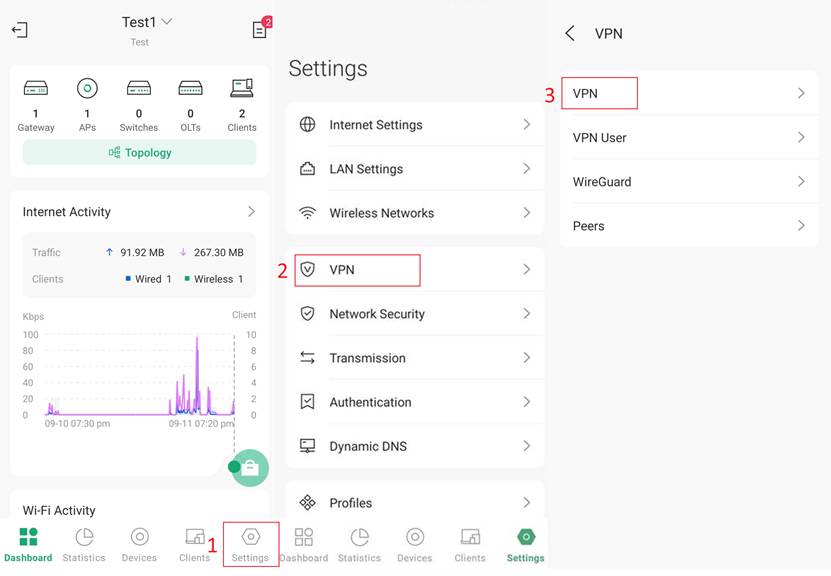
2단계. 오른쪽 상단의 + 아이콘을 클릭하여 VPN 구성 인터페이스로 들어갑니다. 목적 구성에서 클라이언트 투 사이트 VPN을 선택하고, VPN 유형에서 VPN 서버-PPTP를 선택합니다. 다음으로, MPPE 암호화 활성화 여부를 선택하고, VPN이 적용될 범위를 지정하고, VPN을 설정할 WAN 포트를 지정할 수 있습니다. 마지막으로 VPN에 연결된 클라이언트에 가상 주소를 할당하여 인터넷 액세스를 보장하도록 IP 풀을 구성할 수 있습니다.
참고: 동일한 사이트에서 서로 다른 VPN의 IP 풀이 겹치지 않아야 합니다.
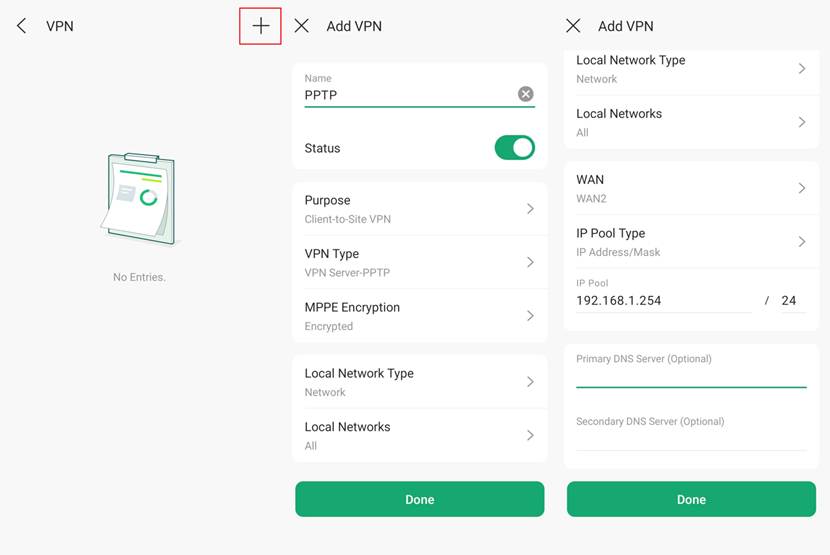
3단계. 완료를 클릭합니다. 그러면 Omada 라우터에 PPTP VPN 서버를 성공적으로 설정한 것입니다. Omada 앱의 설정 > 감사 로그에서 확인할 수 있습니다.
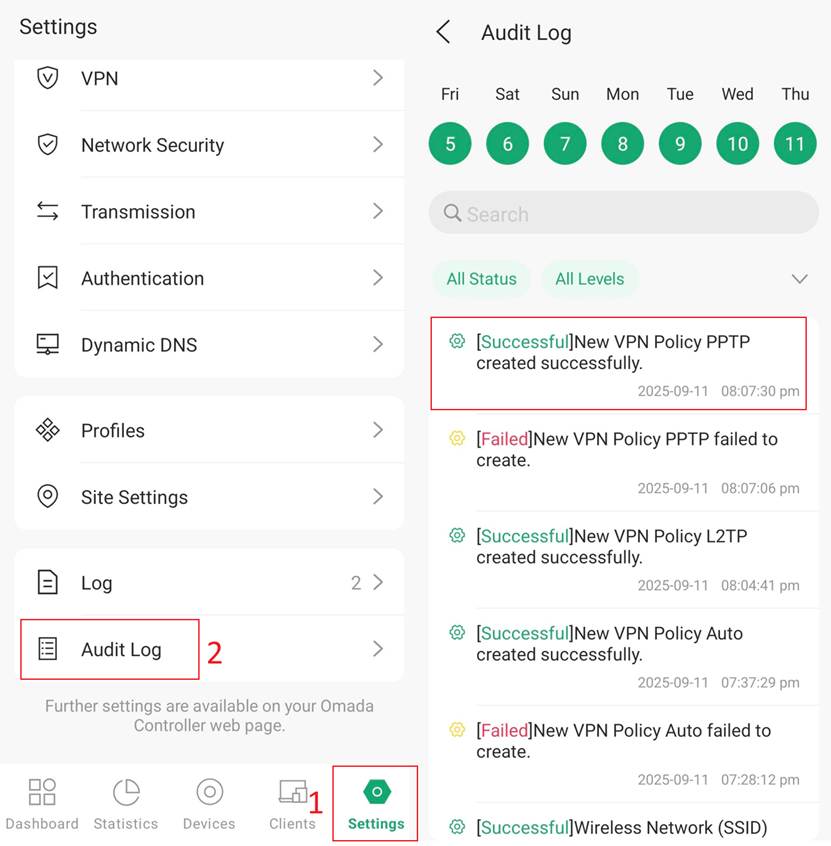
4단계. 클라이언트를 VPN에 연결하려면 사용자도 구성해야 합니다. VPN 사용자 구성 페이지에서 오른쪽 상단의 + 아이콘을 클릭하세요. VPN 유형을 L2TP/PPTP로 설정한 다음 VPN 서버 옵션에서 이전에 설정한 PPTP 서버를 선택합니다. 여기에서 최대 연결 수를 구성할 수도 있습니다.
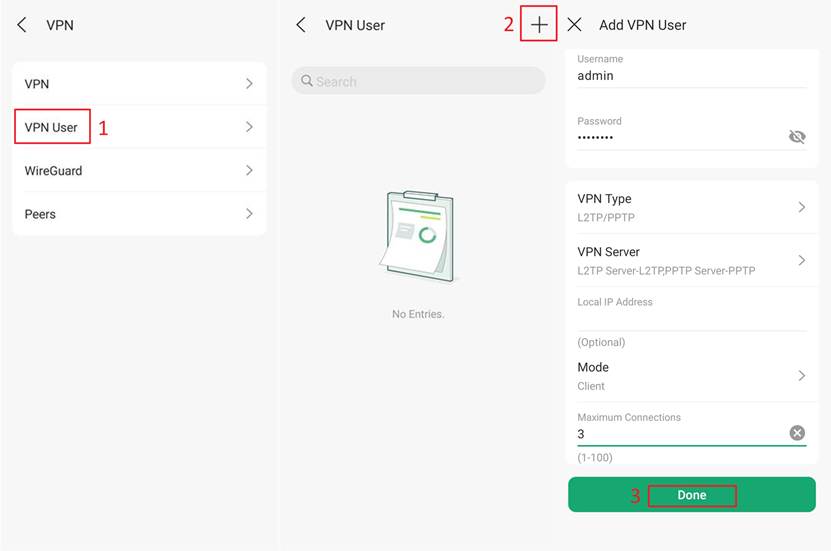
VPN 서버를 설정하고 VPN 사용자를 생성한 후, 이제 구성된 사용자 이름과 비밀번호를 사용하여 VPN 서버에 연결할 수 있습니다.
L2TP
L2TP를 구성하는 과정은 PPTP와 비슷합니다. 자세한 내용은 다음과 같습니다:
1단계. TP-Link ID를 사용하여 Omada 앱에 로그인하고 설정 > VPN > VPN으로 이동합니다.
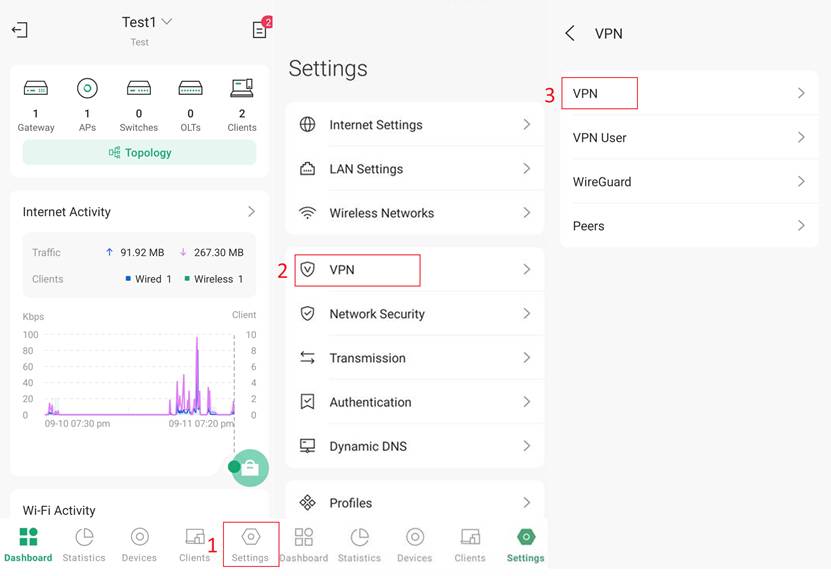
2단계. 오른쪽 상단의 + 아이콘을 클릭하여 VPN 구성 인터페이스로 들어갑니다. 목적 구성에서 클라이언트 투 사이트 VPN를 선택하고, VPN 유형에서 VPN 서버-L2TP를 선택하세요. 다음으로 IPsec 암호화 활성화 여부를 선택할 수 있습니다. IPsec을 사용하여 L2TP 터널을 암호화하려면 사전 공유 키를 구성하고 클라이언트 연결 중에 이 키를 입력하여 암호화된 터널을 설정해야 합니다. VPN이 적용될 범위를 지정하고 VPN을 설정할 WAN 포트를 지정할 수도 있습니다. 마지막으로, VPN에 연결된 클라이언트에 가상 주소를 할당하여 인터넷 액세스를 보장하도록 IP 풀을 구성할 수 있습니다.
참고: 동일한 사이트에서 서로 다른 VPN의 IP 풀이 겹치지 않아야 합니다.
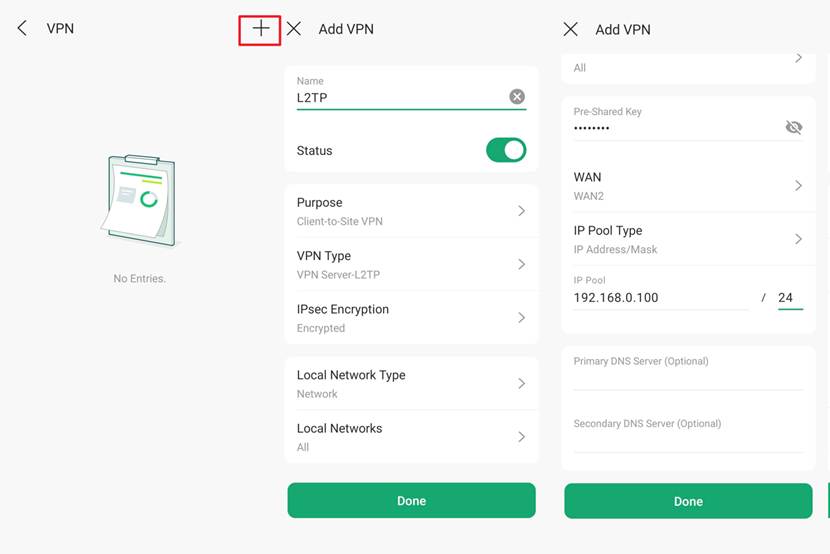
3단계. 완료를 클릭합니다. 그러면 Omada 라우터에 L2TP VPN 서버를 성공적으로 설정한 것입니다. Omada 앱에 연 다음 설정 > 감사 로그에서 확인할 수 있습니다.
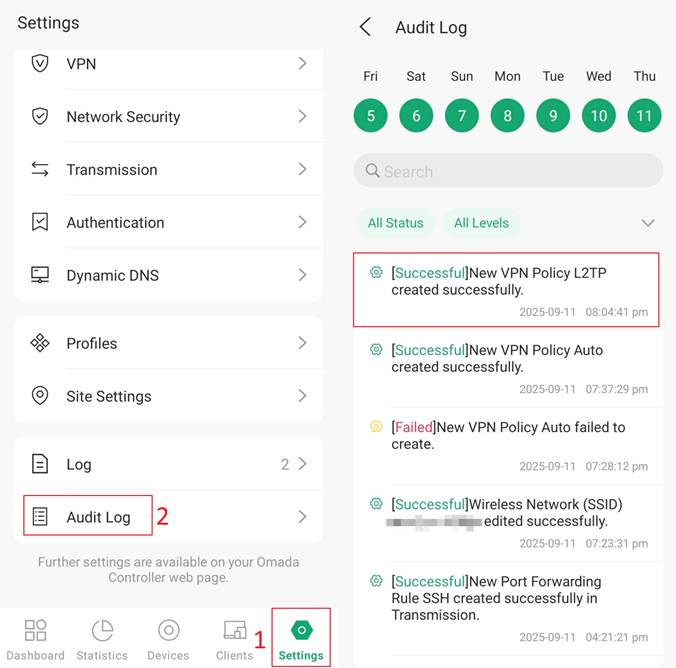
4단계. 클라이언트를 VPN에 연결하려면 사용자도 구성해야 합니다. VPN 사용자 구성 페이지에서 오른쪽 상단의 + 아이콘을 클릭하세요. VPN 유형을 L2TP/PPTP로 설정한 다음 VPN 서버 옵션에서 이전에 설정한 L2TP 서버를 선택합니다. 여기에서 최대 연결 수를 구성할 수도 있습니다.
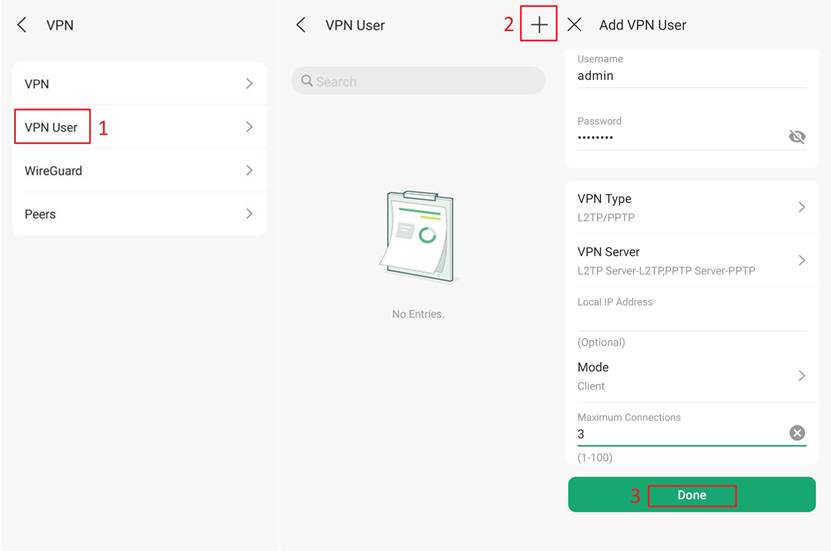
VPN 서버를 설정하고 VPN 사용자를 생성한 후, 이제 구성된 사전 공유 키, 사용자 이름 및 비밀번호를 사용하여 VPN 서버에 연결할 수 있습니다.
결론
이제 Omada 앱을 사용하여 Omada 라우터로 PPTP 또는 L2TP VPN 서버를 성공적으로 설정했습니다.
해당 제품의 설명서를 다운로드 센터에서 다운로드하여 각 기능 및 설정에 대한 자세한 내용을 확인할 수 있습니다.
이 문서에는 기계 번역이 적용되었으며, 정확한 내용을 확인하려면 원본 영문 문서를 참고하시기 바랍니다.
해당 FAQ가 유용했나요?
여러분의 의견은 사이트 개선을 위해 소중하게 사용됩니다.










